Lekcja nr 13 - Kalendarz część 2. Rodzaje wpisów w kalendarzu
Microsoft Office Outlook 2010
W kalendarzu Outlook’a można przechowywać cztery rodzaje wpisów: termin, wydarzenie, spotkanie oraz obiekty cykliczne.
Termin. To domyślny obiekt w kalendarzu, jest także najczęściej tworzonym obiektem. Termin to wpis, który rezerwuje określoną długość czasu w ciągu doby na jakieś zadania. Może to być przykładowo spotkanie z klientem, wizyta w banku, lunch, szkolenie, itp.
Wydarzenie. Jeśli termin trwa dłużej niż 24 godziny, wówczas staje się wydarzeniem. Wydarzeniem mogą być przykładowo urodziny, rocznica ślubu, imieniny, itp. Na wydarzenie rezerwowana jest zazwyczaj cała doba.
Spotkania. Jeśli do terminu zostaną przypisane jakieś osoby, wówczas staje się on spotkaniem. Outlook pozwala zarządzać spotkaniami, wysyłać zaproszenia na nie, itp., o ile działa w połączeniu z serwerem Exchange.
Obiekty cykliczne. Wszystkie wyżej wymienione obiekty mogą być tworzone jako cykliczne, czyli powtarzalne. Powtarzalność można dowolnie definiować. Na przykład imieniny i urodziny będą wydarzeniami, które powtarzają się w tym samym dniu co rok.
Tworzenie terminów
Aby utworzyć w kalendarzu Outlook’a wpis, najprościej kliknąć myszką na interesującym dniu i przedziale czasowym oraz rozpocząć wpisywanie tematu terminu.
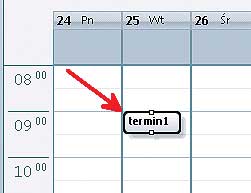
Domyślnie Outlook ustawia termin o długości 30 minut, z przypomnieniem 15 minut wcześniej. Długość terminu można oczywiście dostosować. Najprościej w momencie tworzenia terminu zaznaczyć od razu żądany przedział czasowy i rozpocząć wpisywanie – wówczas Outlook ustawi czas trwania terminu zgodnie z zaznaczeniem.
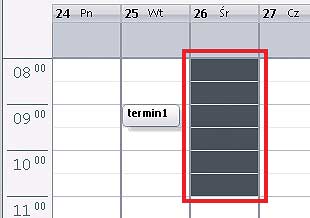
Aby precyzyjnie utworzyć termin i dokładnie zdefiniować datę oraz czasy rozpoczęcia i zakończenia, a także przypomnienie, należy – będąc w kalendarzu – kliknąć w kartę Narzędzia główne, a następnie wybrać przycisk Nowy termin.
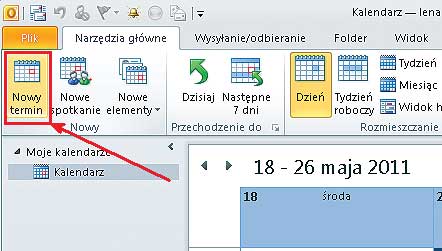
Pojawi się wówczas okienko Termin, w którym można dokładnie określić wszystkie szczegóły: temat, godzinę i datę rozpoczęcia oraz zakończenia, opis, itp.
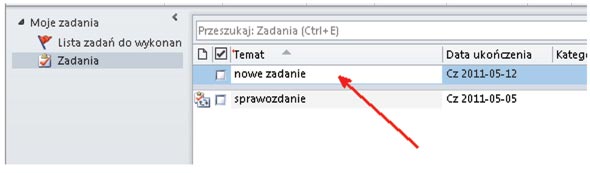
Po kliknięciu przycisku Zapisz i zamknij termin pojawia się w kalendarzu.
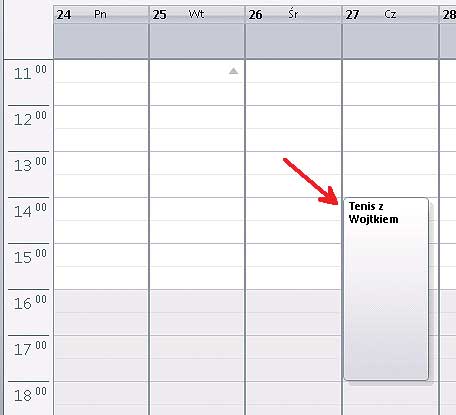
Tworzenie wydarzenia całodziennego
Wydarzenie całodzienne to takie, które trwa całą dobę lub więcej. Wydarzenie tworzy się w taki sam sposób jak termin, ale w okienku właściwości terminu należy zaznaczyć opcję Wydarzenie całodzienne.
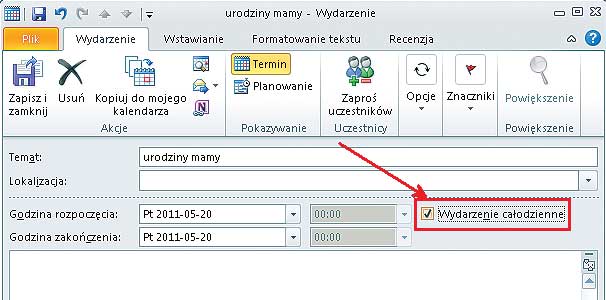
Podobnie jak w przypadku terminu, przy tworzeniu wydarzenia można określić jego temat, czas rozpoczęcia i zakończenia, opis, itp.
Po kliknięciu przycisku Zapisz i zamknij wpis o wydarzeniu jest tworzony w kalendarzu.
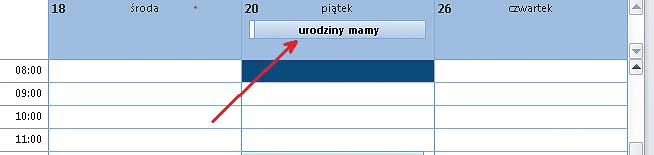
Warto zauważyć ze wydarzenia w przeciwieństwie do terminów nie mają przypisanej godziny rozpoczęcia i zakończenia.

CTS – Customized Training Solution
cts@cts.com.pl
www.cts.com.pl
tel. 22 838-19-08
Wydarzenie. Jeśli termin trwa dłużej niż 24 godziny, wówczas staje się wydarzeniem. Wydarzeniem mogą być przykładowo urodziny, rocznica ślubu, imieniny, itp. Na wydarzenie rezerwowana jest zazwyczaj cała doba.
Spotkania. Jeśli do terminu zostaną przypisane jakieś osoby, wówczas staje się on spotkaniem. Outlook pozwala zarządzać spotkaniami, wysyłać zaproszenia na nie, itp., o ile działa w połączeniu z serwerem Exchange.
Obiekty cykliczne. Wszystkie wyżej wymienione obiekty mogą być tworzone jako cykliczne, czyli powtarzalne. Powtarzalność można dowolnie definiować. Na przykład imieniny i urodziny będą wydarzeniami, które powtarzają się w tym samym dniu co rok.
Tworzenie terminów
Aby utworzyć w kalendarzu Outlook’a wpis, najprościej kliknąć myszką na interesującym dniu i przedziale czasowym oraz rozpocząć wpisywanie tematu terminu.
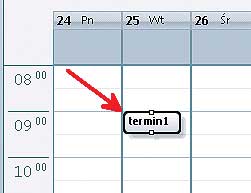
Domyślnie Outlook ustawia termin o długości 30 minut, z przypomnieniem 15 minut wcześniej. Długość terminu można oczywiście dostosować. Najprościej w momencie tworzenia terminu zaznaczyć od razu żądany przedział czasowy i rozpocząć wpisywanie – wówczas Outlook ustawi czas trwania terminu zgodnie z zaznaczeniem.
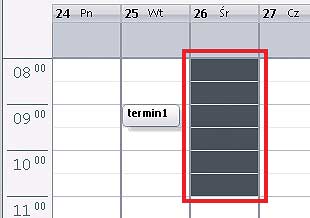
Aby precyzyjnie utworzyć termin i dokładnie zdefiniować datę oraz czasy rozpoczęcia i zakończenia, a także przypomnienie, należy – będąc w kalendarzu – kliknąć w kartę Narzędzia główne, a następnie wybrać przycisk Nowy termin.
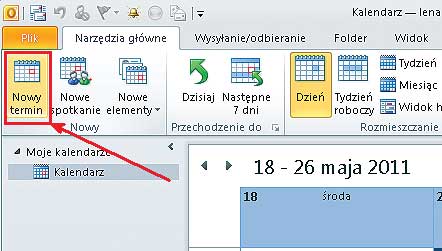
Pojawi się wówczas okienko Termin, w którym można dokładnie określić wszystkie szczegóły: temat, godzinę i datę rozpoczęcia oraz zakończenia, opis, itp.
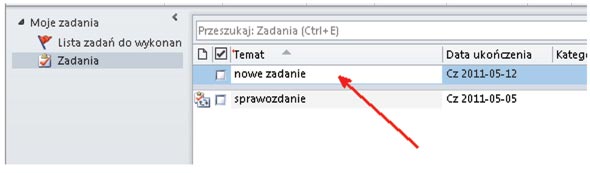
Po kliknięciu przycisku Zapisz i zamknij termin pojawia się w kalendarzu.
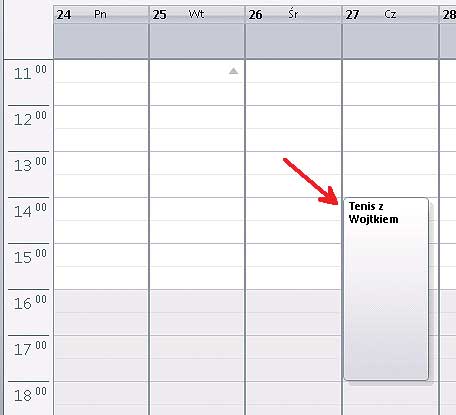
Tworzenie wydarzenia całodziennego
Wydarzenie całodzienne to takie, które trwa całą dobę lub więcej. Wydarzenie tworzy się w taki sam sposób jak termin, ale w okienku właściwości terminu należy zaznaczyć opcję Wydarzenie całodzienne.
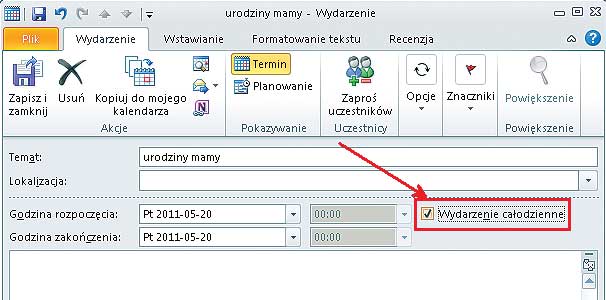
Podobnie jak w przypadku terminu, przy tworzeniu wydarzenia można określić jego temat, czas rozpoczęcia i zakończenia, opis, itp.
Po kliknięciu przycisku Zapisz i zamknij wpis o wydarzeniu jest tworzony w kalendarzu.
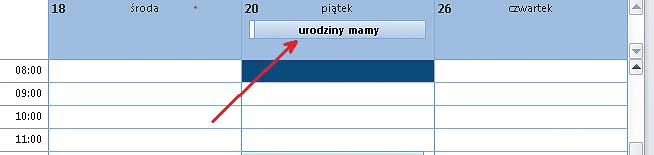
Warto zauważyć ze wydarzenia w przeciwieństwie do terminów nie mają przypisanej godziny rozpoczęcia i zakończenia.

CTS – Customized Training Solution
cts@cts.com.pl
www.cts.com.pl
tel. 22 838-19-08
|
nr 2(141)2014  |
|

















